Jak zainstalować PostgreSQL i PGADMIN w RHEL 8
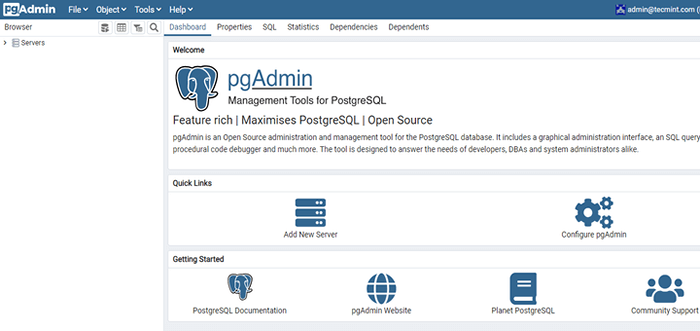
- 1830
- 387
- Maria Piwowarczyk
PGADMIN4 to internetowe narzędzie zarządzania oparte na opensacie do zarządzania bazami danych PostgreSQL. Jest to aplikacja internetowa oparta na Python opracowana przy użyciu frameworku Flask na backend i HTML5, CSS3 i bootstrap na frontend. PGADMIN4 jest przepisaniem Pgadmin 3 który jest napisany C++ i wysyła następujące godne uwagi funkcje:
Funkcje PGADMIN4
- Elegancki i odnowiony interfejs internetowy z wypolerowanymi ikonami i paneli.
- W pełni responsywny układ internetowy z pulpitami nawigacyjnymi do monitorowania w czasie rzeczywistym.
- Narzędzie/edytor zapytania na żywo z podświetleniem składni.
- Potężne dialogach zarządzania i narzędzia do wspólnych zadań.
- Przydatne wskazówki na początek.
- I wiele więcej.
W tym artykule nauczysz się instalować PostgreSQL z PAGADMIN4 w trybie serwera działającym za Apache WebServer za pomocą WSGI moduł na RHEL 8.
Zainstaluj PostgreSQL na RHEL 8
Pierwszy krok w instalacji PGADMIN4 ma zainstalować PostgreSQL Serwer bazy danych. PostgreSQL jest dostępny w Appstream Repozytorium w różnych wersjach. Możesz dokonać wyboru, włączając preferowany pakiet za pomocą menedżera pakietów DNF.
Aby wymienić dostępne moduły dla PostgreSQL, Uruchom polecenie:
# lista modułów DNF PostgreSQL
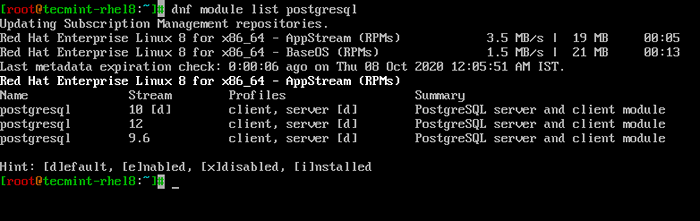 Moduły listy dla PostgreSQL
Moduły listy dla PostgreSQL Wyjście wskazuje, że do pobrania dostępnych jest 3 wersje do pobrania Appstream Repozytorium: wersja 9.6, 10 i 12. Widzimy również, że domyślna wersja jest PostgreSQL 10 Jak wskazano przez [D] etykietka. To właśnie można zainstalować, uruchamiając poniższe polecenie.
# DNF instaluj postgreSQL-Server
Jednak chcemy zainstalować najnowszą wersję, jaką jest PostgreSQL 12. Dlatego włączymy moduł i zastąpić domyślny strumień modułu. Aby to zrobić, uruchom polecenie:
# moduł DNF Włącz PostgreSQL: 12
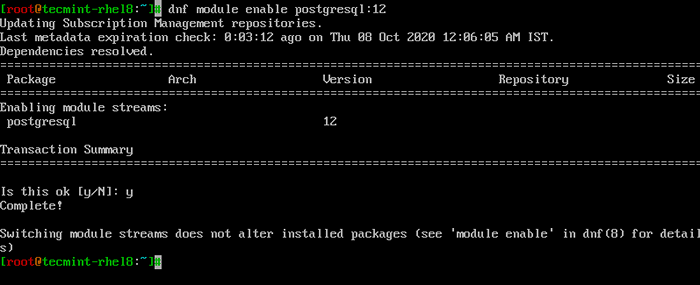 Włącz moduł PostgreSQL
Włącz moduł PostgreSQL Po włączeniu modułu dla PostgreSQL 12, kontynuuj i zainstaluj PostgreSQL 12 wraz z jego zależnościami, jak pokazano.
# DNF instaluj postgreSQL-Server
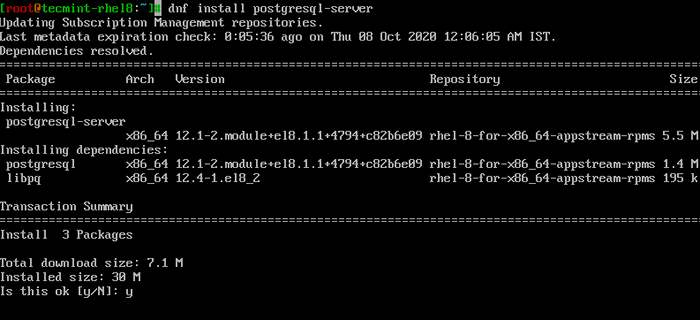 Zainstaluj PostgreSQL w RHEL 8
Zainstaluj PostgreSQL w RHEL 8 Przed cokolwiek innego musisz utworzyć klaster bazy danych. Klaster zawiera zbiór baz danych zarządzanych przez instancję serwera. Aby utworzyć klaster bazy danych, wywołać polecenie:
# Postgresql-SETUP-initdb
Jeśli wszystko poszło dobrze, powinieneś uzyskać wynik poniżej.
 Zainicjuj bazę danych PostgreSQL
Zainicjuj bazę danych PostgreSQL Po utworzeniu klastra możesz teraz uruchomić i włączyć instancję PostgreSQL, jak pokazano:
# Systemctl Start PostgreSQL # Systemctl Włącz PostgreSQL
Aby to potwierdzić PostgreSQL jest uruchomiony, wykonaj:
# Status Systemctl PostgreSQL
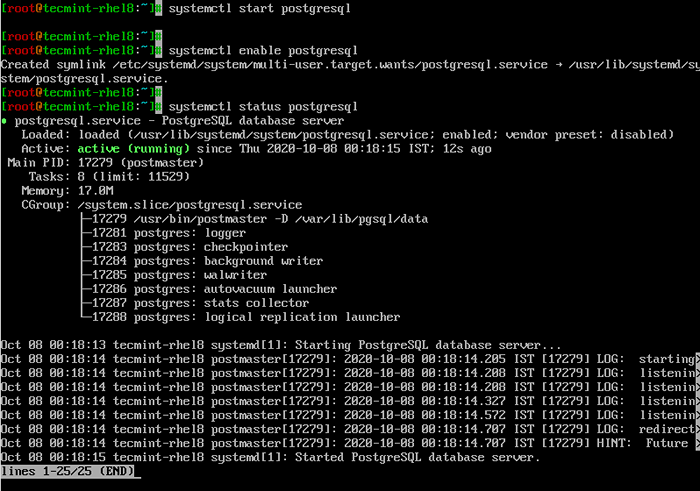 Sprawdź status PostgreSQL
Sprawdź status PostgreSQL Instalowanie PGADMIN4 w RHEL 8
Żeby zainstalować PGADMIN4, Najpierw dodaj zewnętrzne repozytorium pokazane poniżej.
# rpm -i https: // ftp.PostgreSQL.org/pub/pgadmin/pgadmin4/yum/pGadmin4-Redhat-Repo-1-1.Noarch.RPM
Następnie uruchom poniższe polecenie, aby zainstalować PGADMIN4 w trybie serwera.
# DNF instaluj pGadmin4-Web
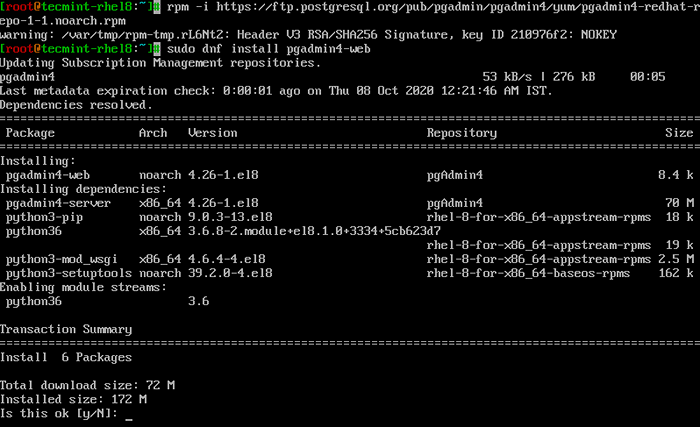 Zainstaluj PGADMIN4 w RHEL 8
Zainstaluj PGADMIN4 w RHEL 8 Następnie zainstaluj PolicyCoreUtils pakiety, które zapewniają podstawowe narzędzia potrzebne przez Selinux.
$ sudo dnf instal instaluj PolicyCoreUtils-Python-Utils
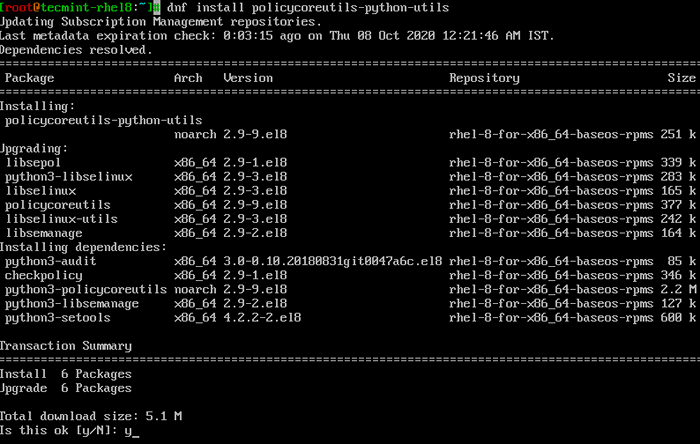 Zainstaluj Python PolicyCoreUtils w RHEL 8
Zainstaluj Python PolicyCoreUtils w RHEL 8 Po zainstalowaniu uruchom PGADMIN4 skonfigurowanie skryptu, jak pokazano. To stworzy pgadmin Konto użytkownika, katalogi pamięci i dziennika PGADMIN4 Biegnie dalej.
#/usr/pgadmin4/bin/setup-web.cii
Po wyświetleniu monitu podaj wymagane informacje i trafić „Y” Aby uruchomić serwer Apache Web.
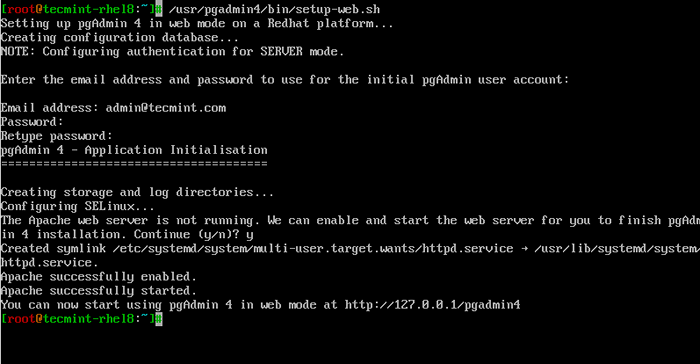 Uruchom skrypt konfiguracyjny PGADMIN
Uruchom skrypt konfiguracyjny PGADMIN Jeśli masz uruchomioną zaporę ogniową, otwórz port 80 Aby umożliwić ruch usług internetowych.
# firewall-cmd --add-port = 80/tcp --Permanent # firewall-cmd--relad
Następnie skonfiguruj Selinux, jak pokazano:
# setsebool -p httpd_can_network_connect 1
Mieć dostęp PGADMIN4, Uruchom przeglądarkę i przeglądaj pokazany adres URL.
http: // server-ip/pgadmin4
Pamiętaj, aby zalogować się za pomocą adresu e -mail i hasła podanego podczas uruchamiania skryptu konfiguracji.
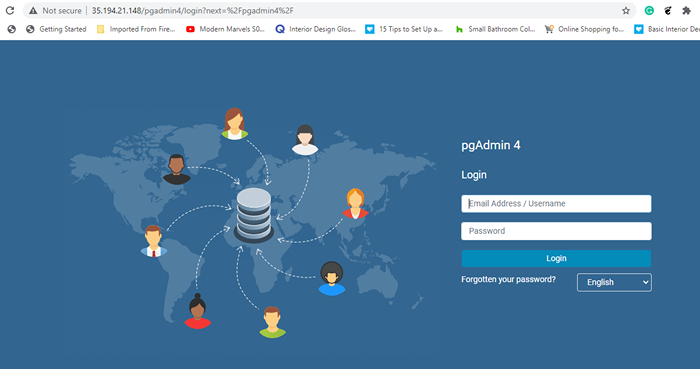 login PGADMIN4
login PGADMIN4 To zapoczątkowuje cię do pulpitu PGADMIN4, jak pokazano poniżej.
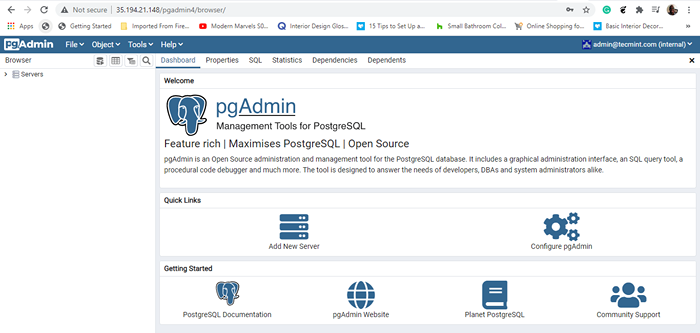 PGADMIN4 Pulpit nawigacyjny
PGADMIN4 Pulpit nawigacyjny I tak instalujesz PGADMIN4 w trybie serwera. Możesz teraz tworzyć i zarządzać bazami danych PostgreSQL za pomocą edytora SQL i monitorować ich wydajność za pomocą dostarczonych pulpitów nawigacyjnych. To prowadzi nas do końca tego przewodnika.
- « Jak przełączyć (SU) na inne konto użytkownika bez hasła
- Jak monitorować węzeł.Aplikacje JS za pomocą pulpitu internetowego PM2 »

